تحميل أفضل برنامج لتسجيل شاشة الكميوتر والبث المباشر وتحرير المشاريع المصورة
تحميل أفضل برنامج لتصوير شاشة الحاسور والبث المباشر وتحرير الفيديو والمشاريع التعليمية المصورة مجانآ.
اقدم لك أفضل البرامج في تسجيل شاشة الكمبيوتر والبث المباشر مجانآ وأهم الميزات بدون اعلانات أو علامات مائية
no
watermarks
أذا تعبت من البحث عن افضل برنامج تصوير فهذه المحطة نهاية بحثك، بالإضافة الى ما تحتاج اليه استعرض لك مميزات ستوفر لك الوقت الكثير في انشاء محتوى مصور او تعليمي وتقديمي، البرنامج الأول
OBS Studio وقد يثيرك ما ستعرفه عنه، البرنامج الثاني ActivePresenter الذي يقدم أكثر من مجرد تسجيل والأدوات الذكية التي يحتويها واعدك انه سيغنيك عن
مجموعة من الأدوات المتفرقة التي تحتاجها لإنهاء محتواك الرقمي.
OBS Studio
OBS إختصار لـ Open Broadcaster Software و هو برنامج بث مباشر وتسجيل لشاشة الكمبيوتر مجاني، بالإضافة الى أنه مجاني فهو مفتوح المصدر عبر الأنظمة الأساسية الثلاث، تم
إنشاؤه باستخدام Qt ويتم صيانته بواسطة مشروع OBS. وذلك مند عام 2016 ، يشار إلى البرنامج الآن باسم OBS Studio. تتوفر إصدارات من
OBS Studio لتوزيعات Microsoft Windows و macOS و
Linux.
يتم تمويل هذا البرنامج (المشروع) من طرف مجموعة مهمة من المقاولات الضخمة أهمها: يوتيوب و فيسبوك و تويتش، تشارك هذه الاعمدة بمبالغ مالية مهمة جدآ تفوق
50 الف دولار سنويآ
، إضافةً الى جل المواقع التي تتخصص في المحتوى المصّور.

|
| صورة توضحية لأهم المقاولات الداعمة |
OBS Studio مجاني - عن مجانية البرنامج قد اقرّ الموقع الرسمي بذلك صراحةً وابدى أهمية ذلك.

|
| صورة توضح التصريح بمجانية البرنامج |
معلومات مهمة جدآ حول OBS Studio
لدى المشروع كل الدعم الذي ستحتاجه، فهو يوفر متندى قائم بذاته (زيارة متندى OBS) لشتى النقاشات والإجابة على أهم الأسئلة، كما تجري العادة لك
برنامج ترفق معه التعليمات الأساسية FAQ والنصائح - OBS FAQ <-> HELP
لديه أيضآ مدونة تنشر مقالات وموضيع حول التحديثات والتبرعات والإجراءات الخ.. (زيارة مدونة OBS)
يتم حفظ الفيديو بعد الإنتهاء بصيعة MKV وهي جودة ممتازة جدآ في صيغ الفيديو، ويمكن التحكم في كل هذه الإعدادات بسلسة.
اهم ما قد يثير اهتمامك إذا كنت من منشئي البث المباشر هو توفير منصة لتسجل الدخول ووصل حسابك على يوتيوب وفيسبوك وتوتر.. ومجموعة من المنصات ببرنامج OBS Studio بغرض تسهيل رفع المحتوى والتحكم في خصائص
البث.
أفضل ما في البرنامج صدقآ بالنسبة لي شخصيآ هو إضافة شاشات الى موضوع التصوير خاصتن والإستبدال بينهما، وأعني بذلك أن تتمكن من تصوير سطح المكتب أو المتصفح او ملحق معين او هم جميعآ مع إمكانية التبديل بينهم ببساطة شديدة، كل هذا بدون ان يجهد
على الكمبيوتر او يتسبب في تشنجه.
تحميل OBS Studio مجانآ
يتوفر OBS Studio على الأنظمة الأساسية الثلاث ، بالنسبة لـ Microsoft Windows فهو يدعم النواتين 64bit و32bit وحسب ماذكر الموقع فهو فقط
لويندوز 8 و 8.1 و 10. على العموم لقد نجحت في تتبيته على ويندوز 7 بنواة 32 بايت. سعة OBS Studio على ويندوز 69.1MB
تحميل OBS Studio على ويندوز 64 بايت الإصدار 26.1.1 | 69.1MB
تحميل OBS Studio على ويندوز 32 بايت الإصدار 26.1.1 | 69.1MB
رابط إحتياطي - تحميل OBS Studio على ويندوز 32 بايت الإصدار 26.1.1 | 69.1MB من ميديا فاير
أما بالنسبة لتحميل OBS Studio على ماك ، فهو يشتغل على الإصدار macOS 10.13 فما فوق. سعة البرنامج على ماك 129MB
تحميل OBS Studio على ماك الإصدار 26.1.2 | 129MB
في ما يلي تحميل OBS Studio على Linux متاح رسميًا لنظام Ubuntu 18.04 والإصدارات الأحدث. مطلوب
FFmpeg.
تحميل OBS Studio على ماك الإصدار 26.1.2
يبقى أن تزور صفحة التحميل في حالة تم تحديث البرنامج
صفحة تحميل OBS Studioبعد تتبيت برنامج OBS Studio بالطريقة الكلاسيكية وفتحه.
اول ما سيلزمك في واجهة برنامج OBS Studio عند فتحه هي اختيار منصة العمل، هل تريد رفع بث مباشر أم تسجيل محاليآ وما الى ذلك..
الإختيار الأول : رفع التصوير مباشرة في بث ماشر
الإختيار الثاني : التسجيل دون الحاجة الى الرفع في بث مباشر
الإختيار الثالث : استخدام التسجيل بالكاميرة فقط
قم بتحديد ابعاد الشاشة المراد التسجيل بها، يستحسن ان تترك هذا الإعداد كما هو إفتراضيآ لقيامه بأخد أبعاد شاشتك التي اعمل بها تلقائيآ، الإ إذا كنت ترغب في خلاف ذلك.
في حالة قمت بتحديد خيار البث المباشر لابد ان تختار منصة العمل التي سترفع اليه عملك المصور ولك قائمة مهمة من الإختيارات.
بعد هذه الإعدادات الأولية ستكون جاهزآ لتسجل فيديو خاصتك، كما سبق و
ذكرت البرنامج لا يقتصر على تسجيل فيديو بالكميرة فقط وإنما يتيح لك امكانية تسجيل سطح المكتب او اي جزء منه بل امكانية اضافة أكثر من جزء لتسجيله والتبديل بينهما ببساطة شديدة، في حالة ما اردة تسجيل سطح الكتب ماعليك سو التوجه الى علامة
زائد اسفل البرنامج في نافذة Sources ومن النافذة المنبتقة حدد Display Capture
بعد قيامك بالتعليمات أعلاه سيتم إضافة الجهة الجديدة
ولك امكانية حذف او إلغاء تفعيل مؤقت للجهة المضافة
وسيتم اضافة شاشة المكتب الى شاشة التصوير بكل سهولة كما توضح الصورة أسفله
في النهاية ابدء و وانهي او ايقاف التسجيل من القائمة السفلة في يمين البرنامج

ActivePresenter
يتضمن ActivePresenter جميع الأدوات اللازمة لتسجيل شاشة الحاسوب ، والتعليق ، وتحرير مقاطع فيديو screencast وإنشاء محتويات تعليم إلكتروني تفاعلي في HTML5
ActivePresenter هو برنامج لتسجيل شاشة الكمبيوتر وبرنامج للتعليم الإلكتروني لنظامي التشغيل Microsoft Windows
و Mac OS X والذي يمكن استخدامه لإنشاء عروض توضيحية للبرامج ومحاكاة والإختبارات.
يسمح بالتصدير المشروع الى عدة مستندات (PDF و Microsoft Word و Excel) وعروض Microsoft PowerPoint التقديمية ومقاطع الفيديو
(AVI و MP4 و WMV و WebM) ومقاطع فيديو Flash والمحاكاة التفاعلية (HTML5 و Adobe Flash). بالنسبة للتعليم الإلكتروني ، يمكن لـ
ActivePresenter حزم المواد المصدرة في SCORM أو xAPI. لمحاكاة البرامج ، يمكنه استخدام تحركات الماوس ، ونقرات الماوس اليسرى أو
اليمنى ، والضغط على المفاتيح مع مفاتيح التعديل. البرنماج هو مجاني وبدون علامة مائية (بدون watermarks)
يمكن أيضًا استخدام ActivePresenter لتحويل عروض Microsoft PowerPoint التقديمية إلى أحد تنسيقات الإخراج الخاصة به على الرغم من افتقارها إلى بعض الرسوم المتحركة والتأثيرات بالإضافة إلى التحويل بين
العديد من تنسيقات الفيديو بشكل غير مباشر.
يقوم ActivePresenter بإنشاء لقطات شاشة احترافية تحتوي على تعليقات توضيحية وتأثيرات مذهلة ورسومات عالية الدقة ومقاطع فيديو وتعليقات صوتية.
بإختصار برمانج ActivePresenter هو أداة لتسجيل الشاشة وتحرير الفيديو والتأليف الإلكتروني مع مجموعة متنوعة من الميزات القوية التي تساعد على محتوى تقديمي يتسم بالإحترافية.
والأهم من ذلك ، يوفر الإصدار المجاني من ActivePresenter وصولاً كاملاً إلى جميع ميزات تحرير الفيديو ، ويمكنك تحرير وتصدير مقاطع الفيديو
دون حد زمني أو علامات مائية (watermarks) أو إعلانات.
تحميل برنامج ActivePresenter مجانآ بدون Wtermarks
يتوفر برنامج ActivePresenter على نظامي التشغيل Microsoft Windows و Mac Os X
بالنسبة لويندوز يتوفر ActivePresenter بنواتي 64 بايت و 32 بايت ، أبتداءً من الإصدار 7.5.15 يعمل على ويندوز 7 و 8 و 8.1 و
10 على النواة 64 بايت فقط
في الإصدار 6.1.6 من ActivePresenter يعمل على جميع إصدارات ويندوز أبتداءً من ويندوز XP الى مافوق وعلى النواتين 64 بايت و 32 بايت
تحميل ActivePresenter الإصدار 8.3.2 على نواة 64 بايت فقط على ويندوز | 55.4MB
تحميل ActivePresenter الإصدار 6.1.6 على نواة 64 بايت و 32 بايت معآ على ويندوز | 38.8MB
اما بالنسبة لنظام ماك ، يعمل برنامج ActivePresenter الإصدار 8.3.2 على macOS 10.12, 10.13, 10.14, 10.15, 11 على النواة 64 بايت فقط
يعمل الإصدار 6.1.6 من ActivePresenter على OS X 10.10, OS X 10.11, macOS 10.12, macOS 10.13 على النواتين 64 بايت و32 بايت
تحميل ActivePresenter الإصدار 8.3.2 على ماك 64 بايت فقط | 70MB
تحميل ActivePresenter الإصدار 6.1.6 على ماك 64 بايت و 32 بايت معآ | 34.7MB
روبط مهمة : موقع ActivePresenter الإلكتروني | العروض التوضيحية |
دروس تعلمية لـ ActivePresenter
في حالة رغبتك لتسجيل شاشة سطح المكتب ماعليك الإ فتح برنامج ActivePresenter بعد تتبيته وأول واجهة لك لك من الإختيارات التالي :
- على يسار النافذة في الوسط لك ثلاث إختيارات : اولها فتح مشروح لديك للعمل عليه.
- ثاني خيار هو لتسجيل الشاشة ومنه مجموعة من الإختيارات لنوع التسجيل، أنصحك بالإختيار الماثل في الصورة Smart capture with auto FHR لرصد كل التحركات على حدى، بمجرد الإختيار ستضهر نافذة مصحوبة بأعدادات التسجلي كما في الصورة التالية أسفله
- الإختيار الثالث هو لإنشاء مشروع جديد

|
|
|
هذه واجهة اعدادات التسجليل، فقط انقر على القرص الأحمر الموجود في يسار النافذة لبدء التسجيل |
بعد الإنتهاء ستكون ايقونة البرنامج في شريط المهام منتظرة لتقوم بإقاف مؤقت او انهاء التسجيل لتحصل في الأخير على المادة المصورة جاهزة للتعديل
ختمآ أسترجي أن تكون قد وجدت ما تبحث عنه وانت راضٍ بما استفذته هنا، الى الملتقى بإذن الله.. اي سؤال أو استفسار لا تردد في طرحه سأكون جد سعيد بالإجابة عليه، يمنكن ايضآ الإنضمام لي على صفحتي في فيسبوك لتوصل لكل الجديد الذي يطرح. شكرآ لك
للمرور.


















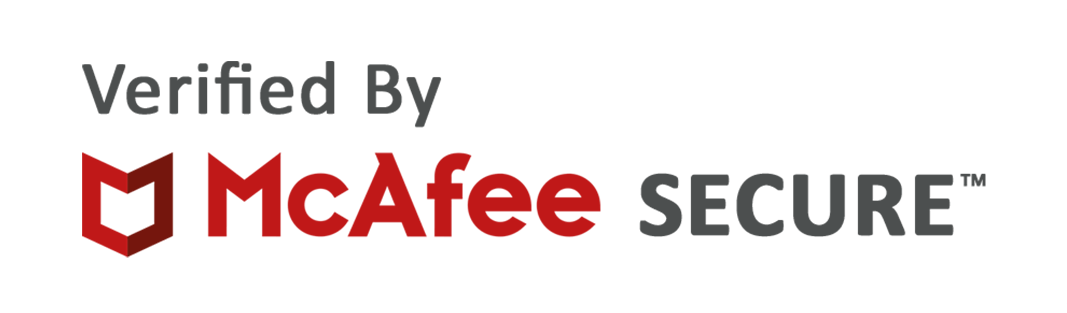
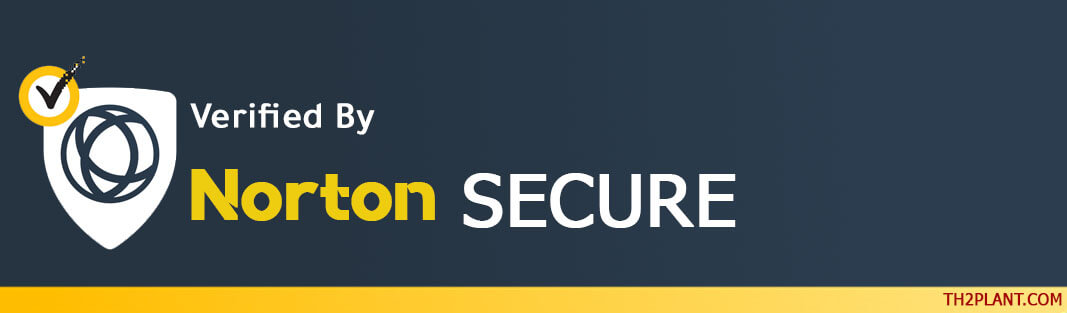
التعليقات:
: